Hvernig á að skoða öll læst númer á Android

Þú lifir annasömu lífi. Það síðasta sem þú þarft eru sölusímtöl eða, jafnvel verra, símtöl frá svindlarum. En þeir geta gerst af og til. Þess vegna er
Þessi grein er um BSOD villukóðann: Memory_Management og leiðir til að laga hann. Bláskjár dauðans (BSoD) er endurtekið vandamál sem Windows notendur standa frammi fyrir. Það gerist þegar tölvan er endurræst þegar kerfið lendir í villu í bakgrunnsferli. Blár skjár birtist með skilaboðunum: „Tölvan þín lenti í vandræðum og þarf að endurræsa. Við erum bara að safna villuupplýsingum og síðan endurræsum við fyrir þig“.
Það gæti verið einskiptisvilla og leyst eftir endurræsingu, en oft getur það haldið áfram að eiga sér stað. Meðal óteljandi villna sem valda BSoD, ein er minnisstjórnunarvillan. Stöðvunarkóði hans eða villukóði er 0x0000001A .
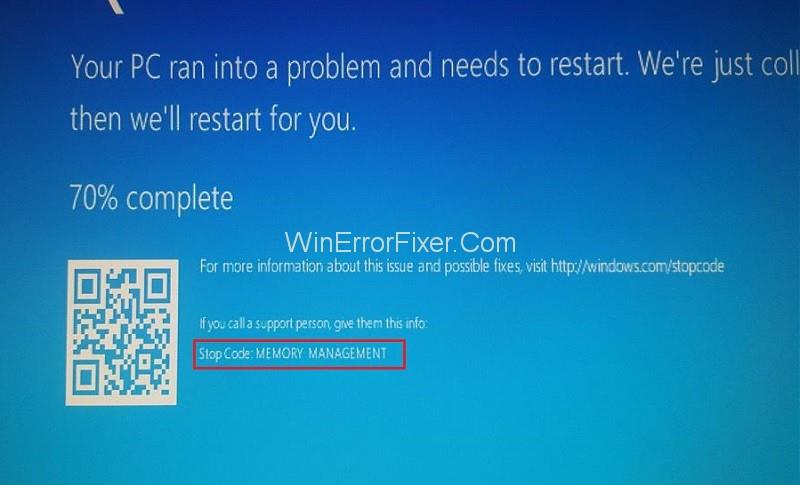
Innihald
Hvað er minnisstjórnun í Windows?
Memory_Management tölvu er ferlið sem stjórnar eða stjórnar minnisnotkun tækisins. Það fylgist með hverri sendingu minnis milli vinnsluminni og líkamlegs minnis fyrir framkvæmd. Það stjórnar hverju minnisbæti sem er úthlutað til einhverra ferla. Þegar notandinn lokar einhverju forriti er minninu endurúthlutað í annað ferli.
Það losar líka um hvaða magn af minni sem er ekki í notkun. Bakgrunnsferlar kerfisins nota stöðugt mikið minni og það er líka stjórnað. Í stuttu máli, minnisstjórnun er afgerandi eiginleiki kerfisins fyrir eðlilega virkni þess.
Hvað veldur Memory_Management Blue Screen Villa
Minnisstjórnunarferlið getur oft lent í vandræðum og valdið því bláskjá dauðans. Það er engin föst ástæða fyrir bláskjávillunni í minnisstjórnun. Sumar af algengum orsökum þessarar villu má draga saman sem hér segir:
Þessi vandamál geta aftur á móti stafað af ýmsum þáttum. Vandamál með rekla geta komið upp eftir uppfærslu Windows OS vegna ósamrýmanleika. Kerfisskrár gætu verið skemmdar vegna spilliforrita. Ofangreindir þættir valda síðan fjölda villna, þar á meðal í Memory_Management bláum skjá.
Hvernig á að laga Memory_Management (Blue Screen of Death) villuna
Þar sem það eru ýmsar mögulegar orsakir villunnar eru til lausnir byggðar á þeim orsökum. Ef þú stendur frammi fyrir bláa skjánum vegna minnisstjórnunar skaltu prófa lausnirnar hér að neðan.
Lausn 1: Uppfærðu Windows 10
Að uppfæra Windows stýrikerfið þitt hjálpar oft til við að leysa flest vandamál. Til að athuga hvort það sé einhver uppfærsla í bið, haltu áfram eins og hér segir:
Skref 1: Farðu í Stillingar í Start valmyndinni, eða með því að ýta á Windows takkann + I.
Skref 2: Veldu valkostinn Uppfærsla og öryggi
Skref 3: Athugaðu hvort tiltækar uppfærslur séu í Windows Update hlutanum. Settu það upp ef það er tiltækt.
Þar sem kerfið mun endurræsa meðan á uppfærsluferlinu stendur, vertu viss um að vista öll verkefni og skrár fyrirfram.
Lausn 2: Keyrðu Windows 10 Memory Diagnostic Tool
Mjög líklegt er að minnisstjórnunarvillan hafi stafað af vinnsluminni vandamáli. Til að greina slík vandamál skaltu keyra Windows Memory Diagnostic forritið. Eftirfarandi eru skrefin til að keyra þetta tól:
Skref 1: Opnaðu Windows Memory Diagnostic með því að leita beint í Windows leitarstikunni. Að öðrum kosti, opnaðu það með því að slá inn „mdsched.exe“ í Run glugganum (opnaðu það með því að ýta á Windows + R ).
Skref 2: Í litlum Windows Memory Diagnostic glugganum skaltu velja valkostinn „Endurræstu núna og athugaðu hvort vandamál eru. Vistaðu öll verkefni og skrár sem bíða áður en þú heldur áfram.
Að öðrum kosti skaltu velja hinn valmöguleikann „Athugaðu að vandamálum næst þegar ég ræsi tölvuna mína“ ef þú ert ekki tilbúinn til að endurræsa í augnablikinu. Endurræstu síðan síðar.
Skref 3: Þegar greiningartólið hefur lokið ferli sínu, munu allar villur í vinnsluminni finnast.
Skref 4: Þar sem annálaskráin er ekki auðsýnileg verður að skoða hana sérstaklega. Í þessu skyni, ýttu fyrst á Windows + X, veldu síðan Event Viewer í valmyndinni.
Skref 5: Næst skaltu fara í Atburðaskoðara (staðbundið) → Windows Logs → System
Skref 6: Smelltu á Finndu frá vinstri spjaldinu. Kassi mun birtast, skrifaðu „MemoryDiagnostic“ í hann. Nú mun þetta sýna greiningarniðurstöður.
Við getum aðeins notað Memory Diagnostic tólið til að finna villuna í vinnsluminni. Ennfremur, til að laga villuna, taktu eftir villukóðunum sem fundust og taktu hjálp Google til að finna lausnir.
Lausn 3: Uppfærðu reklana þína
Minnisstjórnunarvillan gæti einnig stafað af gamaldags kerfisrekla. Að uppfæra reklana þína gæti þannig lagað villuna. Til að athuga stöðu ökumanna og uppfæra þá ef þörf krefur, fylgdu skrefunum hér að neðan:
Skref 1: Ýttu á Windows takkann + X og farðu að velja Tækjastjórnun í valmyndinni.
Skref 2: Í Device Manager glugganum skaltu finna reklana og athuga hvort það sé eitthvað gult villutákn. Ef það er, þurfa þeir uppfærslur. Ef það er ekkert villutákn eru reklarnir ekki orsök minnisstjórnunarvillunnar.
Skref 3: Til að setja upp driverauppfærslur er best að nota Driver Update tól eða hugbúnað . Þú getur halað niður slíkum hugbúnaði frá ýmsum aðilum á netinu ókeypis. Þeir munu sjálfkrafa setja upp uppfærslur fyrir alla reklana.
Eftir að uppsetningu uppfærslu er lokið skaltu endurræsa kerfið og athuga hvort Memory_Management villan sé leyst.
Lausn 4: Keyrðu MemTest86
Ef Windows Memory Diagnostic greinir ekki neina vinnsluminni villu, en þig grunar samt um vandamál með vinnsluminni, þá er til annað tól. Þú getur notað MemTest86 fyrir dýpri minnispróf til að greina allar villur í vinnsluminni x86 tölva. Eftirfarandi eru skrefin til að framkvæma þetta próf:
Skref 1: Sæktu MemTest86 tólið (á ISO sniði) af opinberu síðunni þess.
Skref 2: Búðu til ræsanlegt glampi drif (mörg ókeypis verkfæri eru fáanleg á netinu til að búa til einn). Skrifaðu síðan MemTest86 tólið á flash-drifið.
Skref 3: Endurræstu í kerfið þitt með því að nota ræsanlegt glampi drif til að ræsa MemTest86.
Skref 4: Bíddu þar til ferlinu er lokið. Það getur tekið nokkrar klukkustundir, allt eftir stærð vinnsluminni.
Eins og í fyrri aðferð, skráðu þig niður villurnar sem birtast eftir MemTest86, ef einhverjar eru. Leitaðu síðan í þeim á Google til að finna frekari lausnir á þeim.
Lausn 5: Keyrðu CHKDSK
Vandamál á harða disknum gæti verið önnur möguleg orsök vandans. Til að leita að vandamálum á disknum og gera við það skaltu fylgja leiðbeiningunum hér að neðan:
Skref 1: Opnaðu Command Prompt sem stjórnandi. Leitaðu "cmd" í Windows leitarstikunni og smelltu síðan á "Keyra sem stjórnandi."
Skref 2: Skrifaðu skipunina sem gefin er hér að neðan og ýttu á Enter:
chkdsk c: /f /r
Ef kerfisskráin er á einhverju öðru drifi skaltu nefna það drif í staðinn fyrir.
Skref 3: Skönnunin gæti ekki verið möguleg strax ef kerfisskráin er í C, aðaldrifinu, eins og hún er í notkun. Þú verður spurður hvort þú viljir skipuleggja skönnunina fyrir næstu endurræsingu kerfisins: sláðu inn y til að svara já og ýttu á Enter .
Skref 4: Endurræstu kerfið. Skönnunin mun síðan hefjast sjálfkrafa. Þegar þessu er lokið skaltu athuga hvort Memory_Management villan hafi verið leiðrétt.
Lausn 6: Keyrðu SFC
Önnur leið til að leysa þetta mál er að framkvæma SFC (System File Checker) skönnun. Ef einhver skemmd kerfisskrá er orsök vandans gæti hún fundist. Eftirfarandi eru skrefin til að framkvæma SFC skönnun:
Skref 1: Leitaðu að „skipanalínunni“ í Windows leitarstikunni, hægrismelltu síðan á skipanalínuna og veldu „Hlaupa sem stjórnandi“. Einnig geturðu ýtt á Windows + X til að opna það. Veldu síðan Command Prompt (Admin) í valmyndinni.
Skref 2: Sláðu inn skipunina " sfc /scannow" í stjórnskipunarglugganum og ýttu á Enter til að keyra. Þetta ferli mun halda áfram í um það bil 15 til 30 mínútur.
Skref 3: Það mun uppgötva og gera við skemmdar skrár í kerfinu og síðan endurræsa kerfið.
Lausn 7: Athugaðu vélbúnað tækisins
Það er möguleiki á líkamlegum skemmdum á vélbúnaði ef nýleg hreyfing tækisins. Að athuga vélbúnaðinn handvirkt fyrir slíkar skemmdir er valkostur. Settu það rétt í CPU. Það getur verið auðvelt ef um borðtölvu er að ræða, en flóknara ef það er fartölva. Taktu aðstoð tæknimanns ef þörf krefur.
Lausn 8: Endurstilla Windows 10
Ef einhvern veginn engin af ofangreindum aðferðum skilar neinni niðurstöðu, þá er síðasti kosturinn - að endurstilla Windows OS. Þetta ætti að leiðrétta öll vandamál með kerfisskrárnar. Þó að þetta ferli muni fela í sér tap á tilteknum gögnum, verða persónulegu skrárnar þínar varðveittar. Fylgdu skrefunum hér að neðan til að endurstilla kerfið:
Skref 1: Opnaðu Stillingar í Start valmyndinni eða með því að ýta á Windows + I.
Skref 2: Í Stillingar, farðu í Uppfærslu og öryggi.
Skref 3: Í vinstri spjaldinu, veldu Recovery.
Skref 4: Í endurheimtarhlutanum, smelltu á „Byrjaðu“ undir „Endurstilla þessa tölvu“.
Skref 5: Veldu valkostinn „Geymdu skrárnar mínar“ . Windows OS mun þá fara í gegnum endurstillingarferlið.
Mælt með:
Niðurstaða
Þannig höfum við rætt ýmsar aðferðir til að laga Blue Screen of Death af völdum Memory_Management. Það getur komið fram af ýmsum ástæðum. Það fer eftir nákvæmri orsök villunnar, einhver af ofangreindum aðferðum ætti að skila árangri. Mundu að prófa möguleikann á að endurstilla Windows OS aðeins sem síðasta úrræði. Helst ætti að minnsta kosti ein af einfaldari aðferðunum að virka.
Þú lifir annasömu lífi. Það síðasta sem þú þarft eru sölusímtöl eða, jafnvel verra, símtöl frá svindlarum. En þeir geta gerst af og til. Þess vegna er
Hisense er eitt af efstu sjónvarpsmerkjunum með mikið úrval af gerðum sem henta mismunandi þörfum og smekk. Flest nútíma Hisense sjónvörp eru með snjöllum eiginleikum, eins og
.MOV skrár, tegund myndbandssniðs þróað af Apple, eru í miklum metum fyrir hágæða myndbands og hljóðs. Það er svo gott þessi fagmaður
Þótt Windows 11 eigi að vera notendavænna stýrikerfi en forverar þess, þá fylgja því nokkrar óvæntar breytingar. Ekki síst,
Kannski ertu að leysa nettengingarvandamál fyrir tiltekið forrit og þarft að athuga hvort tengiaðgangur þess sé opinn. Hvað ef þú þarft
Viltu fjarlægja Microsoft Edge af Windows 11 tölvunni þinni? Og vilt koma í veg fyrir að það setji sig sjálfkrafa upp aftur? Fylgdu þessari handbók.
Microsoft hefur alltaf gert Windows aðgengilegt í nokkrum útgáfum, hvort sem það er Nemandi og Kennari, Home eða Windows 7 og Vistas Ultimate. Windows 10 er nr
Stundum birtast skilaboð um tengingarvandamál eða ógildan MMI kóða og geta verið pirrandi fyrir Android notendur. Þegar ógild MMI kóða skilaboð
Virkar tölvan þín hægar en venjulega? Þetta gæti verið merki um að það sé að ofhitna. Það er algengt mál sem mun gera þig minna afkastamikill þegar þú reynir að reikna út
Þegar tölvan þín er farin að verða sein er það merki um að þú þurfir að losa um pláss. Venjulega er það frábær staður til að byrja að eyða tímabundnum skrám.








